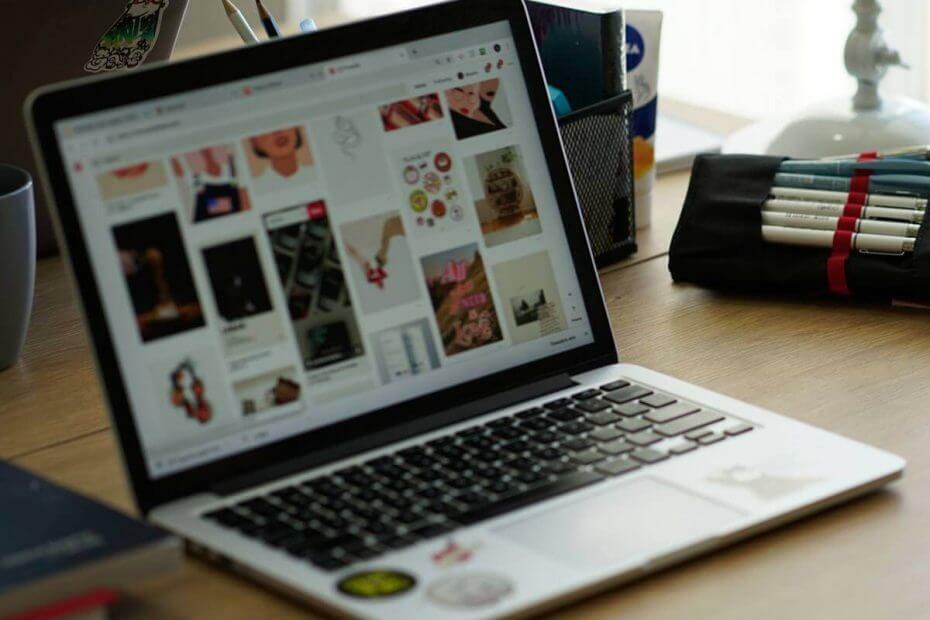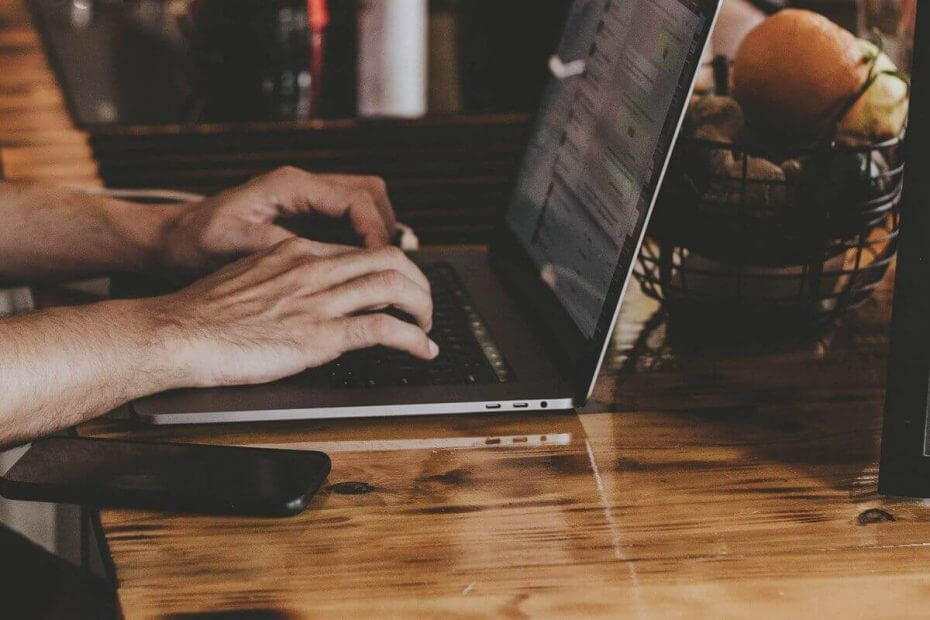
سيقوم هذا البرنامج بإصلاح أخطاء الكمبيوتر الشائعة ، ويحميك من فقدان الملفات ، والبرامج الضارة ، وفشل الأجهزة ، وتحسين جهاز الكمبيوتر الخاص بك لتحقيق أقصى أداء. إصلاح مشكلات الكمبيوتر وإزالة الفيروسات الآن في 3 خطوات سهلة:
- قم بتنزيل Restoro PC Repair Tool الذي يأتي مع التقنيات الحاصلة على براءة اختراع (براءة الاختراع متاحة هنا).
- انقر ابدأ المسح للعثور على مشكلات Windows التي قد تتسبب في حدوث مشكلات بجهاز الكمبيوتر.
- انقر إصلاح الكل لإصلاح المشكلات التي تؤثر على أمان الكمبيوتر وأدائه
- تم تنزيل Restoro بواسطة 0 القراء هذا الشهر.
توقفت Microsoft عن تضمين مجموعة Windows Live Essentials مع نظام التشغيل Windows 10 OS و متقاعد بعض البرامج المجمعة في عام 2017. ومع ذلك ، لا يزال بإمكان المستخدمين المهتمين قم بتثبيت Windows Live Essentials على أجهزة الكمبيوتر التي تعمل بنظام Windows 10. ومع ذلك ، أبلغ بعض المستخدمين أن Windows Live Essentials لا يتم تثبيته على Windows 10 لسبب ما.
شارك أحد المستخدمين مخاوف بشأن المشكلة المطروحة.
"أهلا بالفريق،
تعذر تثبيت Windows Live 2012 في نظامي التشغيل Windows 10 و Windows 8.1 (خطأ -0X800C0006)
أبحث عن حل لهذا ".
تعرف على كيفية حل هذا باتباع الإرشادات أدناه.
كيفية تثبيت Windows Live Essentials على نظام التشغيل Windows 10؟
1. قم بتثبيت حزمة اللغة الأمريكية
- انقر فوق بداية واختر إعدادات.
- انقر فوق الوقت واللغة.
- من الجزء الأيمن ، انقر فوق ملف لغة التبويب.
- انقر فوق أضف لغة.
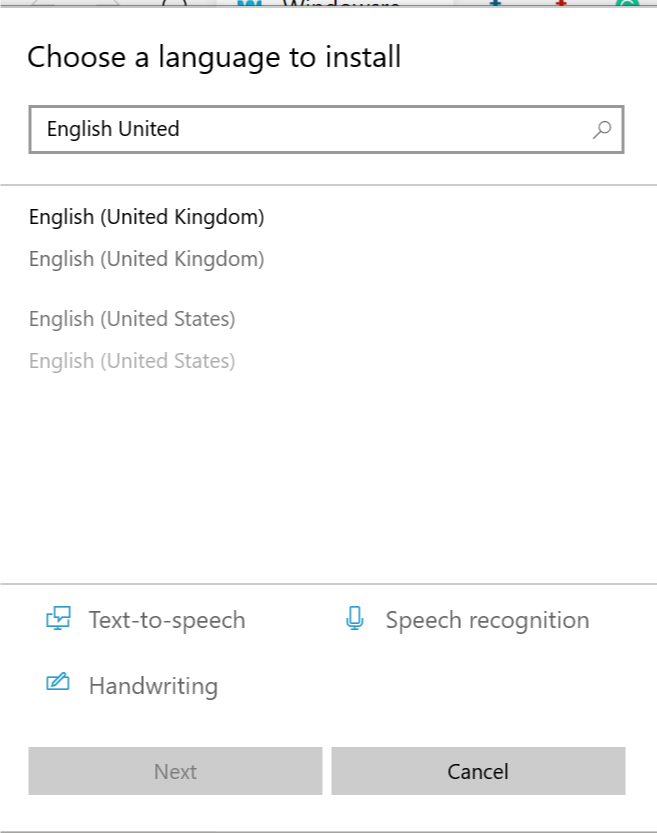
- اكتب وحدد ملف انجليزية الولايات المتحدة وانقر التالي.
- الشيك "قم بتثبيت حزمة اللغة وتعيينها كلغة عرض Windows الخاصة بي"ثم انقر فوق تثبيت.
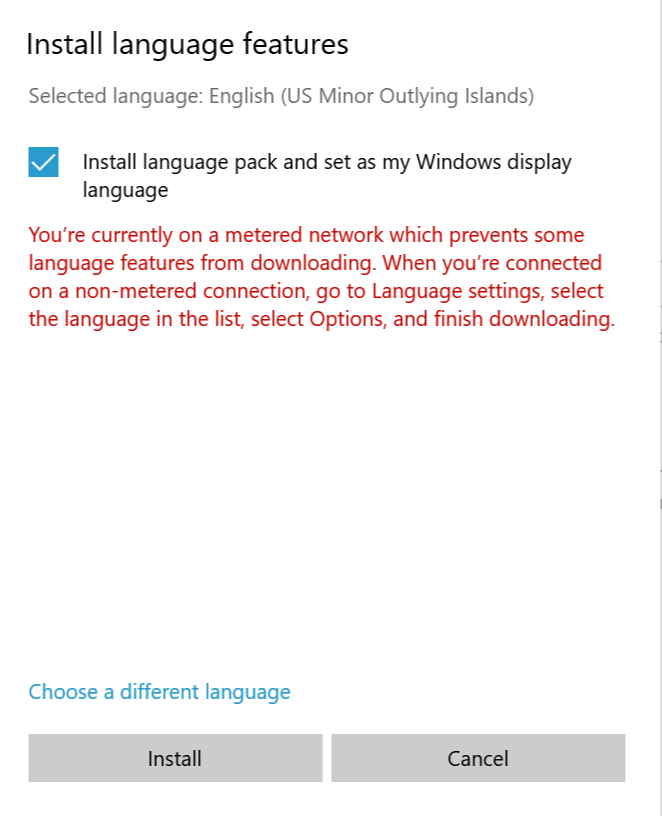
- انتظر حتى يقوم Windows بتنزيل حزم اللغات وتثبيتها على نظامك.
- بمجرد التثبيت بنجاح ، أعد تشغيل النظام. بعد إعادة التشغيل ، تحقق مما إذا كانت اللغة الإنجليزية الأمريكية مثبتة.
- حاول الآن تشغيل مثبت Windows Live Essentials وتحقق من أي تحسينات.
2. قم بتثبيت Windows Live Essential من المثبت دون اتصال

- في متصفحك ، انتقل إلى Windows Live Essential رابط الأرشيف ، هنا.
- انتظر حتى ينتهي التنزيل.
- بعد اكتمال التنزيل ، افتح المجلد الذي تم حفظ المثبت فيه.
- انقر بزر الماوس الأيمن على مثبت Windows Essentials وحدد تشغيل كمسؤول.
- إذا كان الخطأ ناتجًا عن برنامج تثبيت تالف ، فمن المفترض أن يساعدك ذلك في تثبيت المجموعة بنجاح.
3. قم بإلغاء تثبيت Live Essentials
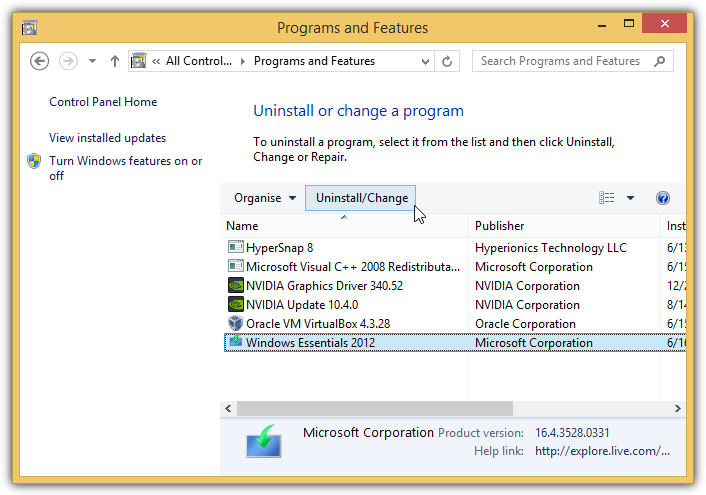
- صحافة Windows مفتاح + R. لفتح Run.
- يكتب يتحكم و اضغط نعم لفتح لوحة التحكم.
- اذهب إلى البرامج> البرامج والميزات.
- ابحث عن Live Essentials والبرامج الأخرى ذات الصلة مثل Windows Live Messenger وما إلى ذلك.
- قم بإلغاء تثبيت جميع البرامج المتعلقة بـ Windows Essentials و Live Essentials.
- قم الآن بتشغيل مثبت Windows Live Essentials مرة أخرى وتحقق من حل الخطأ.
- إذا استمرت المشكلة ، فحاول تنظيف ملفات Junk / Leftover Essentials باستخدام ملف برنامج إلغاء التثبيت.
4. احذف مجلد Windows Live
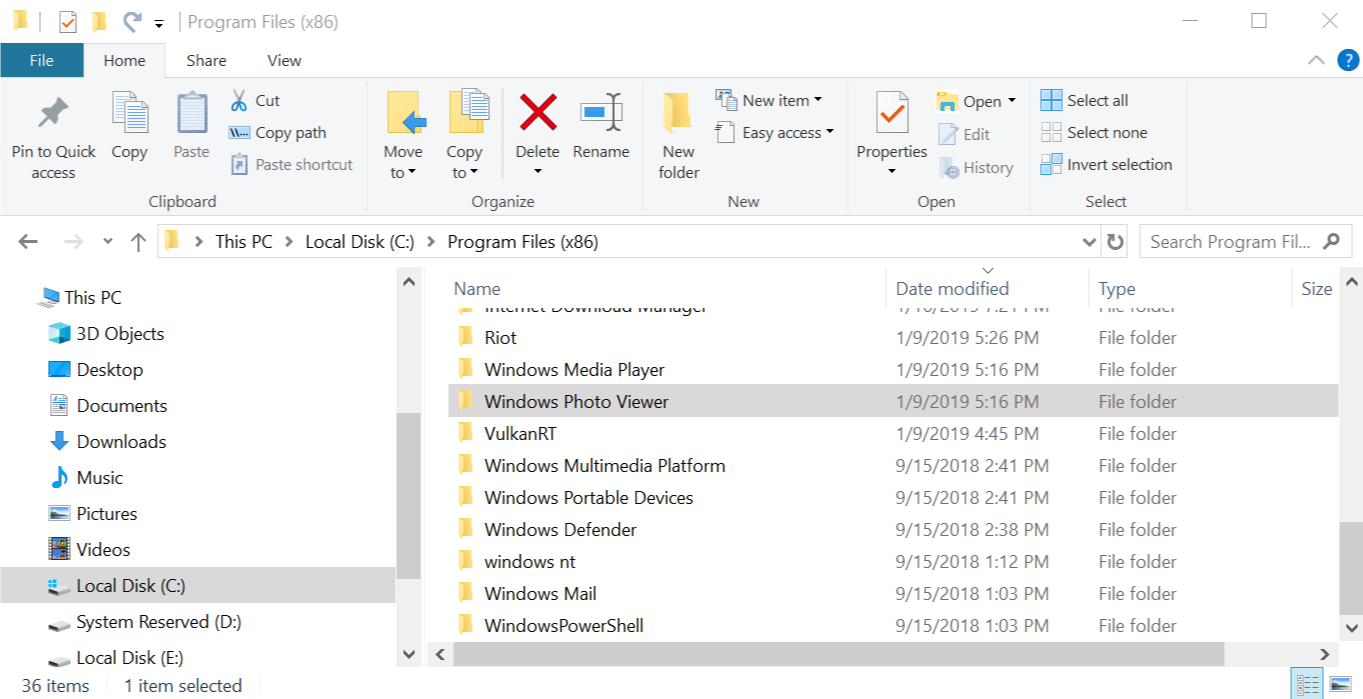
- فتح "مستكشف الملفات ".
- انتقل إلى الموقع التالي:
C: -> ملفات البرنامج (x86) -> Windows Live - انقر بزر الماوس الأيمن فوق مجلد Windows Live Mail وحدد حذف.
يأتي Windows Live Mail كجزء من Live Essentials. لذلك ، إذا تم إلغاء حذف المجلد الأقدم ، فسيؤدي ذلك إلى حدوث مشكلات في التثبيت.
5. قم بتثبيت .NET Framework 3.5
- صحافة Windows مفتاح + R. لفتح Run.
- يكتب يتحكم و اضغط نعم لفتح لوحة التحكم.
- اذهب إلى البرامج> البرامج والميزات.
- انقر فوق "تشغل أو إيقاف ميزات ويندوز".

- في نافذة ميزات Windows ، حدد "NET Framework 3.5“.
- انقر نعم. إذا طُلب منك تأكيد الإجراء ، فانقر فوق نعم.
- أعد تشغيل جهاز الكمبيوتر الذي يعمل بنظام Windows وقم بتشغيل مثبت Windows Live Essentials وتحقق من أي تحسينات.
6. حلول أخرى للتجربة
- قبل التثبيت ، افصل شبكة WiFi وتأكد من عدم اتصالك بالإنترنت وحاول مرة أخرى.
- اذهب إلى ابدأ> الإعدادات> Windows Update والأمان> أمان Windows> جدار الحماية وحماية الشبكة. انقر فوق الشبكة النشطة وقم بإيقاف تشغيل جدار حماية Windows.

القصص ذات الصلة التي يجب عليك التحقق منها:
- 5 برامج لتعديل الفيديو بالحركة البطيئة لتسليط الضوء على أفضل اللحظات
- 6 شاشات بأسعار معقولة لتحرير الصور للشراء في عام 2019
- أفضل 5 برامج دردشة آلية بالكامل لتحسين الاتصالات التجارية
 هل ما زلت تواجه مشكلات؟قم بإصلاحها باستخدام هذه الأداة:
هل ما زلت تواجه مشكلات؟قم بإصلاحها باستخدام هذه الأداة:
- قم بتنزيل أداة إصلاح الكمبيوتر تصنيف عظيم على TrustPilot.com (يبدأ التنزيل في هذه الصفحة).
- انقر ابدأ المسح للعثور على مشكلات Windows التي قد تتسبب في حدوث مشكلات بجهاز الكمبيوتر.
- انقر إصلاح الكل لإصلاح المشكلات المتعلقة بالتقنيات الحاصلة على براءة اختراع (خصم حصري لقرائنا).
تم تنزيل Restoro بواسطة 0 القراء هذا الشهر.